Tas ir absolūti brīnišķīgi, ka vienmēr var būt līdzi ierīce, kas spēj iemūžināt jūsu dzīves vērtīgākos un aizraujošākos mirkļus. Bet tas, ka vēlējāties kaut ko uzņemt vai saglabāt attēlu, nenozīmē, ka tam ir jābūt pieejamam un pieejamam ikvienam. Ir veidi, kā dažādos veidos paslēpt mapes, dokumentus un failus no savām ierīcēm, tostarp iespēju paslēpt fotoattēlus iPhone, iPad un Mac ierīcēs.
Saistītā lasīšana
- Kā pārsūtīt savus fotoattēlus no iCloud Photos uz Google fotoattēliem
- 9 padomi, kā labāk sakārtot savu draugu un ģimenes fotoattēlus cilvēku albumā iOS ierīcē
- Kā skatīt pilnas izšķirtspējas multividi iCloud fotoattēlos
- iPhone: kā apvienot divus fotoattēlus, izmantojot saīsnes
- Kā lietot iCloud fotoattēlus operētājsistēmā Windows 11
Kā paslēpt fotoattēlus iPhone un iPad
Darbības, kas jāveic, lai iPhone un iPad ierīcēs paslēptu fotoattēlus, ir tikpat vienkāršas, kā jūs varētu vēlēties. Vislabākais ir tas, ka, lai to izdarītu, jums nav jāpaļaujas uz trešo pušu lietotnēm vai pakalpojumiem. Pateicoties tam, ka Apple ir izveidojis šo funkciju lietotnē Fotoattēli, varat paslēpt fotoattēlus iPhone un iPad ierīcēs, tiklīdz uzņemat (vai saglabājat) attēlu.
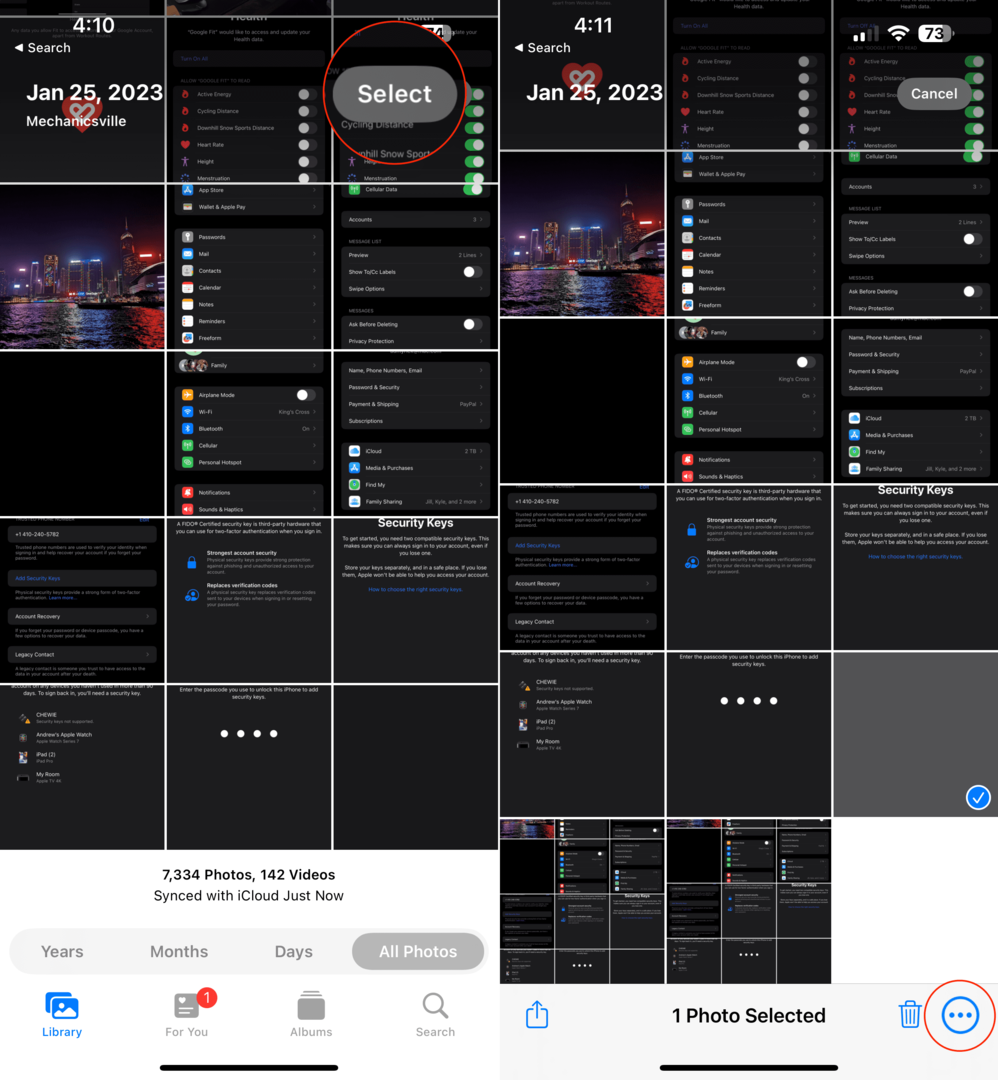
- Atveriet Fotogrāfijas lietotni savā iPhone un/vai iPad.
- Atrodiet un atveriet albumu, kuru vēlaties skatīt.
- Pieskarieties Izvēlieties pogu augšējā labajā stūrī.
- Atlasiet fotoattēlus un videoklipus, kurus vēlaties paslēpt.
- Pieskarieties Elipse (…) pogu apakšējā rīkjoslā.
- Parādītajā konteksta izvēlnē pieskarieties Slēpt pogu.
- Pieskarieties Paslēpt [#] fotoattēlus pogu.
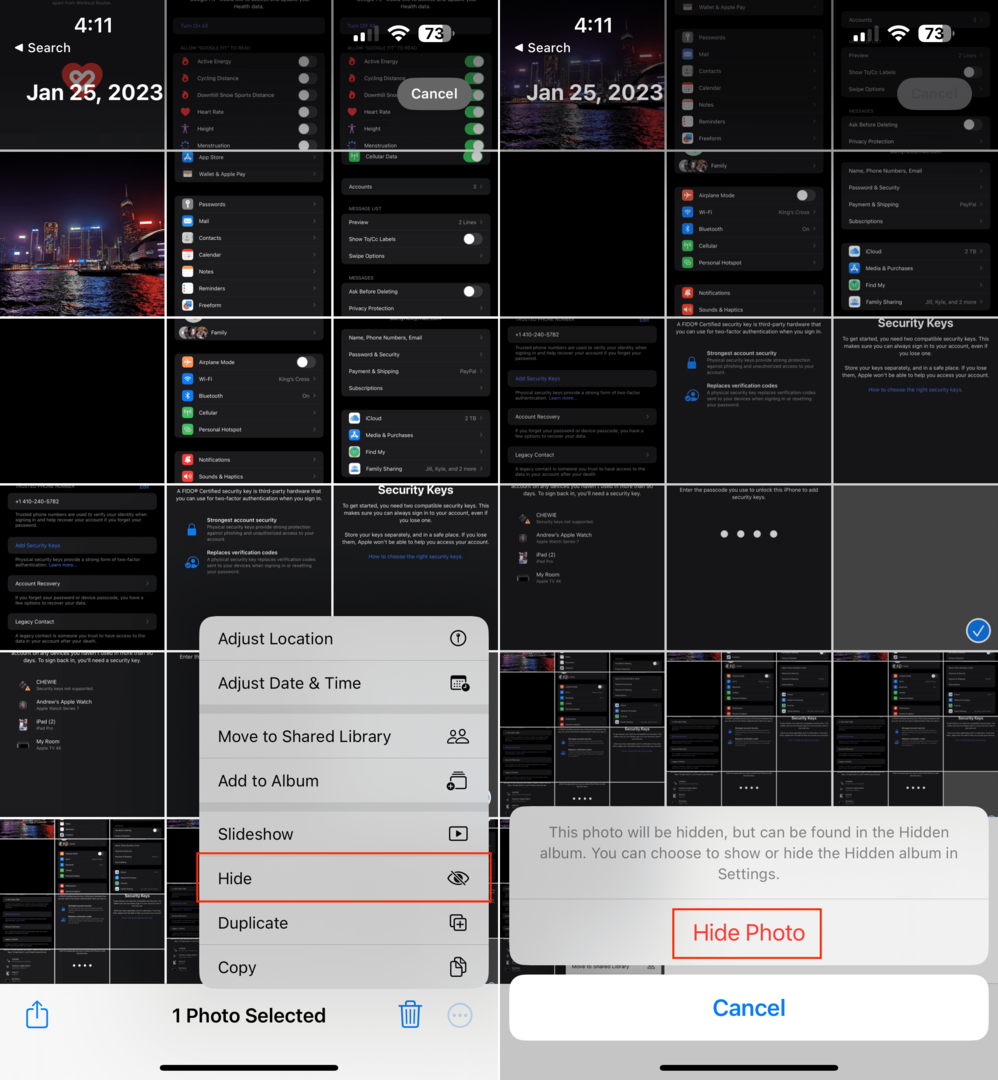
Tiklīdz pieskaraties pogai Paslēpt fotoattēlus, visi atlasītie attēli vai videoklipi tiks noņemti no galvenā bibliotēkas skata lietotnē Fotoattēli. Tie netiek dzēsti no jūsu ierīces, bet gan pilnībā pārvietoti uz citu albumu, kas ir aizsargāts ar Face ID, Touch ID vai piekļuves kodu.
Kā paslēpt fotoattēlus operētājsistēmā Mac
Ja vēlaties pārvaldīt savu fotoattēlu bibliotēku Mac datorā, Apple to padara ārkārtīgi vienkāršu, pateicoties iebūvētajai lietotnei Fotoattēli. Izmantojot iCloud Photos, visi jūsu uzņemtie fotoattēli un videoklipi tiks sinhronizēti visās jūsu ierīcēs. Turklāt Mac datorā varat arī paslēpt fotoattēlus.
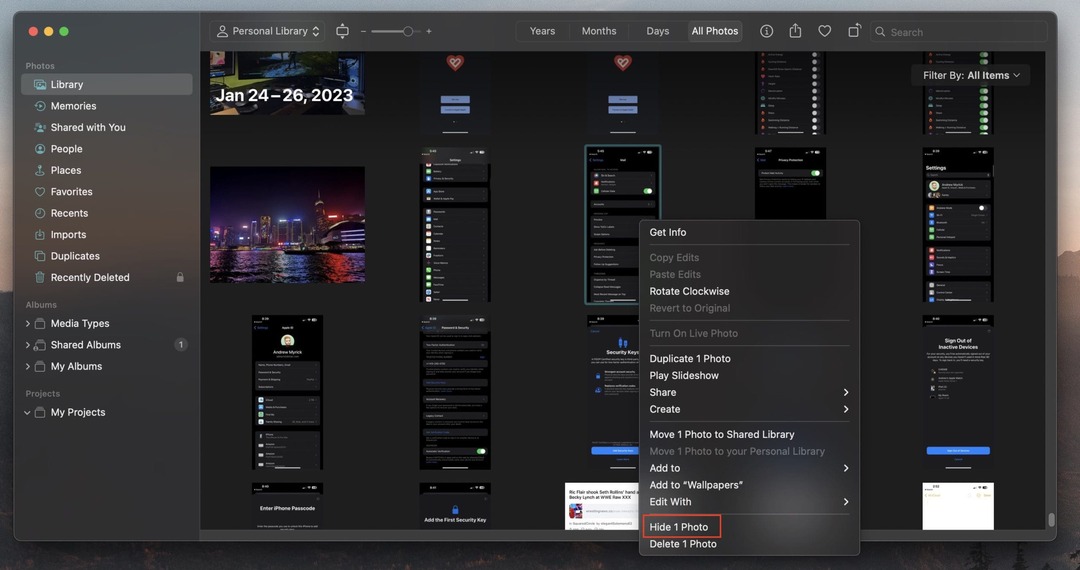
- Atveriet Fotogrāfijas lietotni savā Mac datorā.
- Klikšķis Bibliotēka saskaņā Fotogrāfijas sadaļu sānjoslā kreisajā pusē.
- Atrodiet fotoattēlu (-us) un/vai videoklipu (-us), ko vēlaties paslēpt.
- Ar peles labo pogu noklikšķiniet uz fotoattēla, kuru vēlaties paslēpt.
- Nolaižamajā izvēlnē iezīmējiet un atlasiet Paslēpt [#] fotoattēlus.
- Noklikšķiniet uz Slēpt pogu, lai apstiprinātu.

Kā apskatīt slēptos fotoattēlus
Neatkarīgi no tā, vai paslēpjat fotoattēlus iPhone, iPad vai Mac tālrunī, veicot iepriekš minētās darbības, attēli un videoklipi tiks pārvietoti uz jaunu albumu “Hidden”. Tas ir pieejams visās jūsu ierīcēs, kā arī tiek sinhronizēts tāpat kā pārējā iCloud fotoattēlu bibliotēka. Tomēr šeit ir norādīts, kā varat skatīt slēptos fotoattēlus:
- Atveriet Fotogrāfijas lietotni savā iPhone un/vai iPad.
- Krāns Albumi apakšējā rīkjoslā.
- Ritiniet līdz albumu saraksta apakšai, līdz sasniedzat Citi albumi sadaļā.
- Krāns Slēpts.
- Autentificējieties, izmantojot Face ID, Touch ID vai sava iPhone piekļuves kodu.
Kad būsiet nodrošinājis autentifikāciju, lietotnē Fotoattēli varēsiet skatīt visus fotoattēlus un videoklipus, kas ir paslēpti citos jūsu albumos. Varat tos paslēpt, atlasot attēlu vai videoklipu, pieskaroties pogai Kopīgot un pēc tam pieskaroties Parādīt slēpšanu pogu. Pēc tam tas tiks pārvietots atpakaļ uz albumu “Galvenais”, izmantojot lietotni Fotoattēli.
Kā paslēpt fotoattēlus iPhone un iPad, izmantojot Apple Notes
Apple jau kādu laiku ir ļāvis bloķēt piezīmes lietotnē Apple Notes, taču process bija diezgan nomākts. Pašlaik jums ir jāizveido unikāla parole, lai bloķētu un atbloķētu visas piezīmes. Lieki piebilst, ka tas nav ātrākais veids, kā iekļūt piezīmē, kurai jums ir jāpiekļūst. Bet ar iOS 16 un iPadOS 16 jūs varat beidzot, izmantojiet ierīces piekļuves kodu, lai bloķētu piezīmes. Lūk, kā varat iestatīt šo funkciju:
- Atveriet Iestatījumi lietotni savā iPhone vai iPad.
- Ritiniet uz leju un pieskarieties Piezīmes.
- Krāns Parole.
- Ja šo iestatījumu izmantojat pirmo reizi, tiks parādīta jauna uzvedne.
- Pieskarieties kādam no Izmantojiet iPhone piekļuves kodu vai Izveidot paroli.
- Autentificējiet izmaiņas, izmantojot piedāvāto metodi (Face ID, Passcode vai Touch ID).
Kad būsiet pabeidzis iepriekš minētās darbības, varēsiet bloķēt piezīmes, izmantojot sava iPhone piekļuves kodu, Face ID, Touch ID vai izveidoto paroli. Iespēja izmantot jūsu iPhone piekļuves kodu ir viena no jaunākajām funkcijām Apple Notes lietotnē. Iepriekš piezīmes varēja bloķēt tikai aiz pašizveidotas paroles.
Acīmredzot, pirms varat paslēpt fotoattēlus iPhone, iPad un Mac ierīcēs, izmantojot lietotni Notes, piezīmei ir jāpievieno attēls. Tālāk ir norādītas darbības, kas jums jāveic, lai Apple Notes pievienotu attēlu.
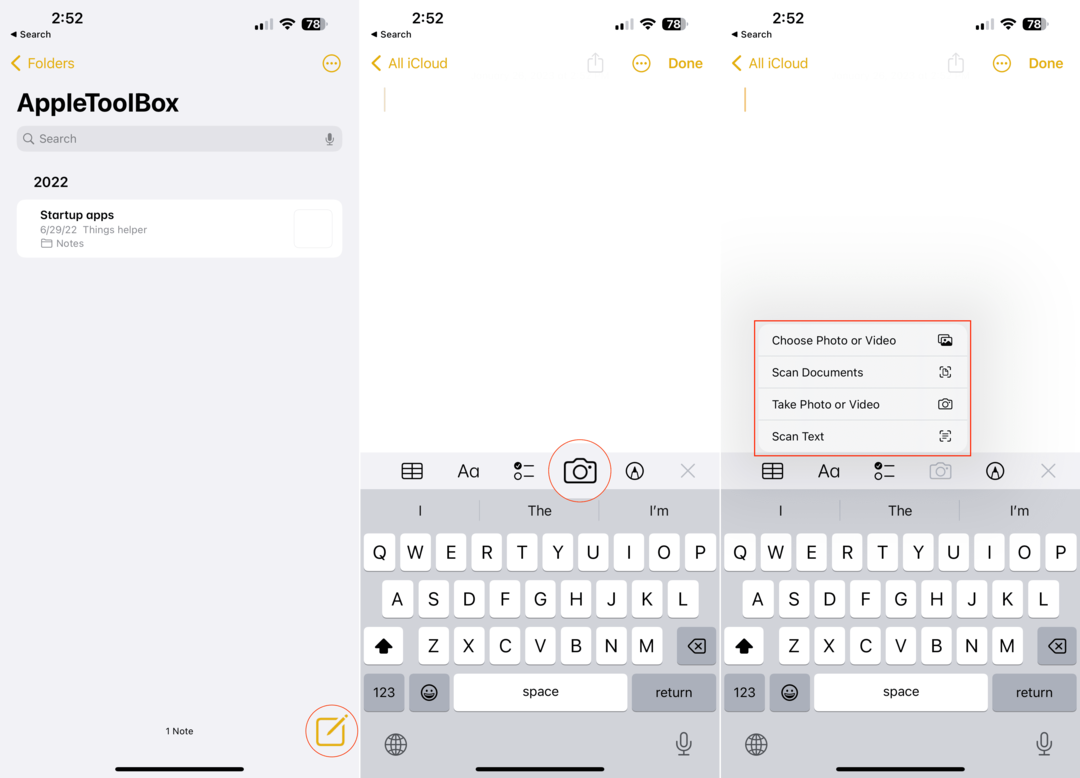
- Savā iPhone tālrunī vai iPad planšetdatorā atveriet lietotni Apple Notes.
- Pieskarieties Izveidot piezīmi pogu apakšējā labajā stūrī.
- Kad tiek parādīta tastatūra, pieskarieties Kamera pogu rīkjoslā virs tastatūras.
- Konteksta izvēlnē atlasiet vienu no šīm iespējām:
- Izvēlieties fotoattēlu vai video
- Skenēt dokumentus
- Uzņemiet fotoattēlu vai video
- Ja izvēlējāties Izvēlieties fotoattēlu vai video, atlasiet attēlu (-us) vai videoklipu (-us), ko vēlaties paslēpt.
- Pieskarieties Pievienot pogu augšējā labajā stūrī.
- Kad fotoattēli vai videoklipi ir pievienoti, augšējā labajā stūrī pieskarieties ikonai Elipse (…).
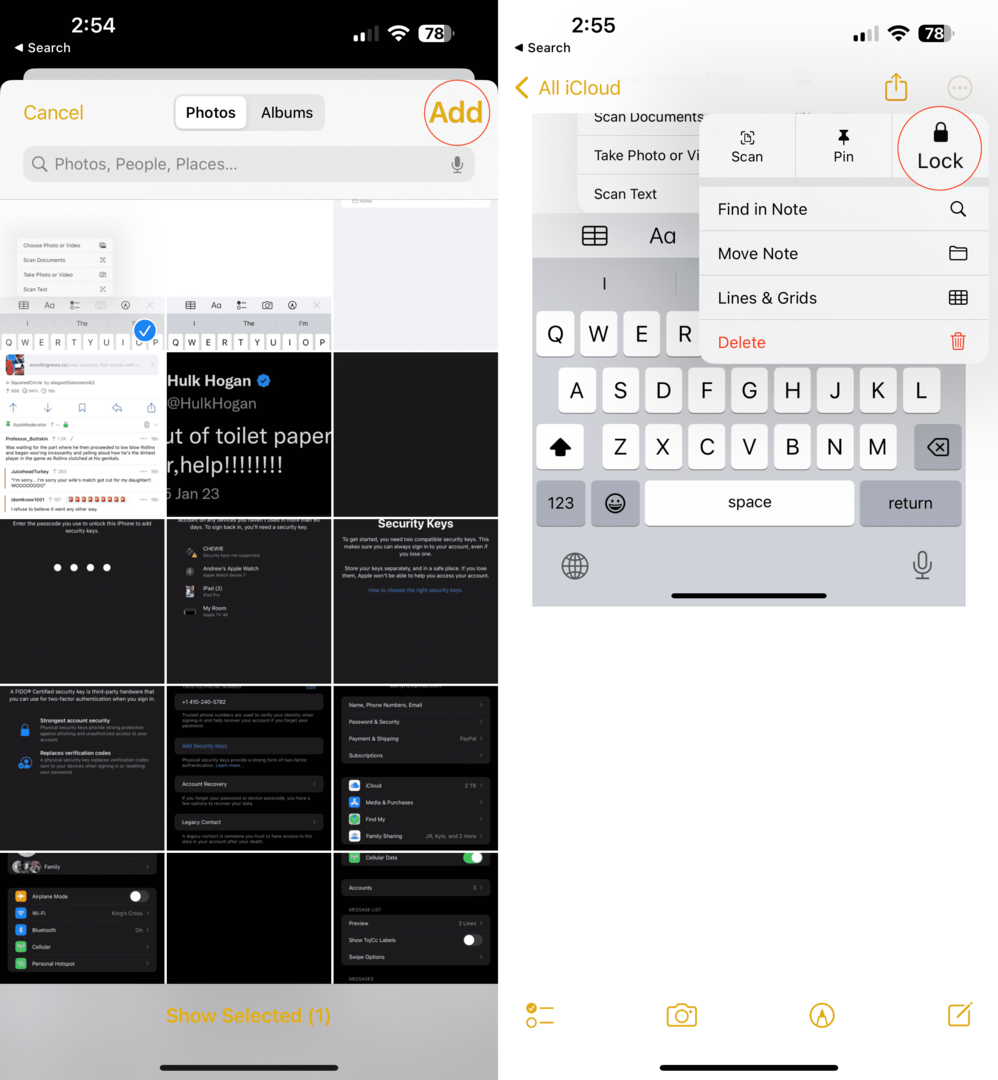
- Nolaižamās izvēlnes augšdaļā pieskarieties Slēdzene pogu.
- Autentificējieties, izmantojot Face ID, Touch ID vai piekļuves kodu/paroli.
- Pieskarieties Slēdzene rīkjoslā, lai bloķētu piezīmi.
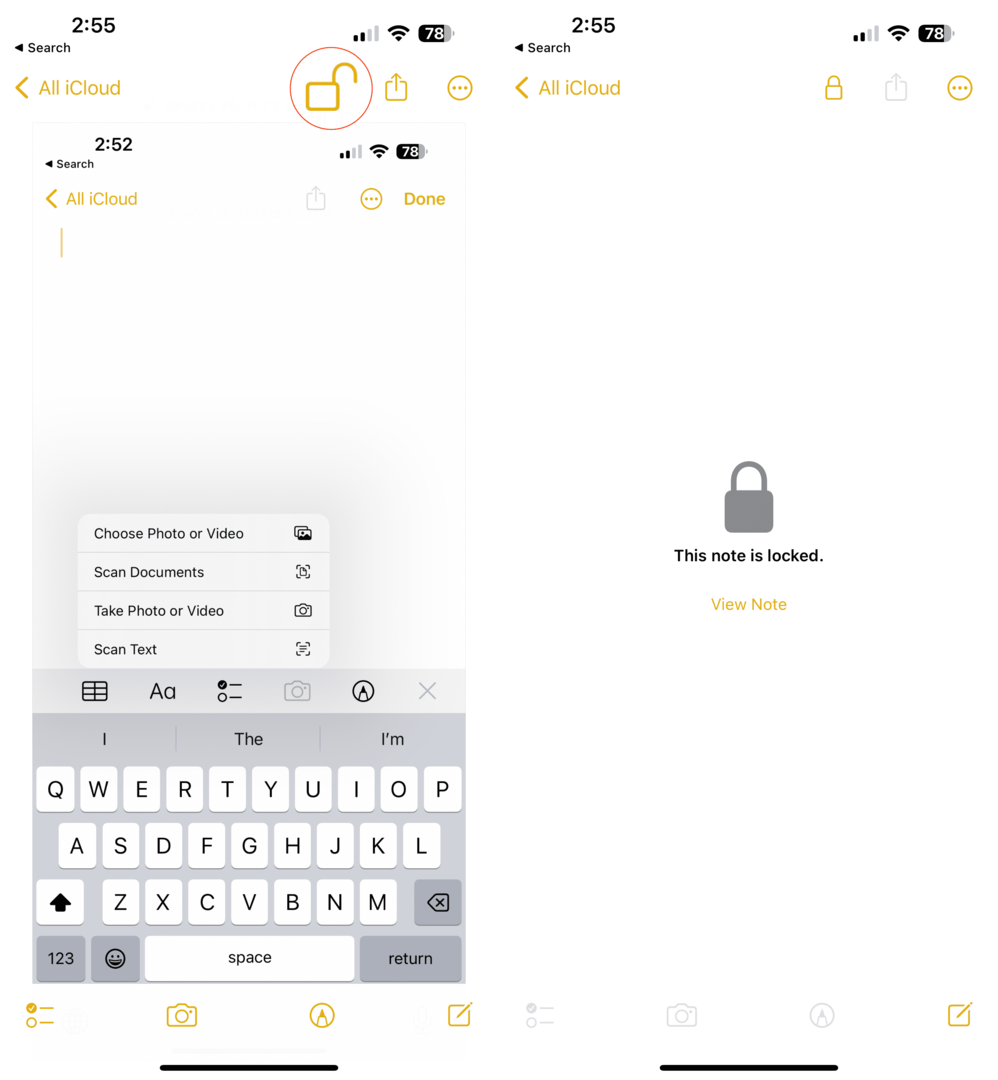
Tagad jūs varat bloķēt savas piezīmes tieši no lietotnes Piezīmes. Jūs nevarēsit redzēt to priekšskatījumu piezīmju pārskatā, un, lai tos atbloķētu, ir nepieciešama autentifikācija. Pateicoties viedo mapju uzlabojumiem operētājsistēmās iOS 16 un iPadOS 16, jūs pat varat izveidot viedo mapi, kurā ir tikai bloķētas piezīmes.
Endrjū Mairiks ir ārštata rakstnieks, kas dzīvo ASV austrumu krastā. Viņam patīk viss, kas saistīts ar tehnoloģijām, tostarp planšetdatori, viedtālruņi un viss pa vidu. Iespējams, viņa iecienītākā pagātne ir nebeidzams dažādu tastatūru un spēļu plaukstdatoru piedāvājums, kas savāc vairāk putekļu nekā konsoles, kuras tiek līdzinātas.
Saistītās ziņas:
Endrjū Mairiks ir ārštata rakstnieks, kas dzīvo ASV austrumu krastā. Viņam patīk viss, kas saistīts ar tehnoloģijām, tostarp planšetdatori, viedtālruņi un viss pa vidu. Iespējams, viņa iecienītākā pagātne ir nebeidzams dažādu tastatūru un spēļu plaukstdatoru piedāvājums, kas savāc vairāk putekļu nekā konsoles, kuras tiek līdzinātas.